[에스크로 이미지 넣는 방법]
<처리방법>
1. 메인화면 하단의 페이지편집 클릭

2. 푸터 DIV의 F 아이콘 클릭
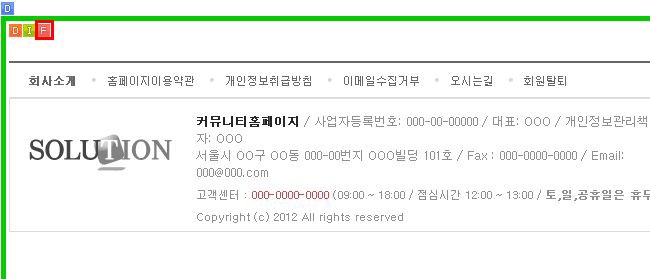
3. 원하는 위치의 콘텐츠 박스 DIV의 D 아이콘 클릭
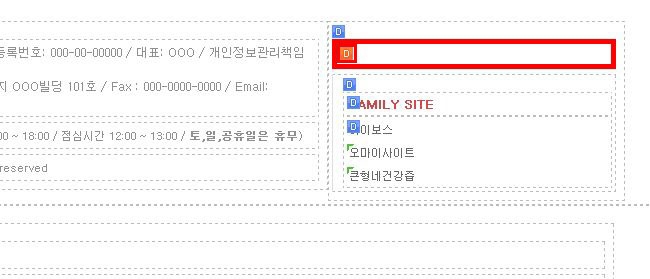
4. 콘텐츠 > 텍스트/테그 넣기 > html로 변경 후에 소스 입력
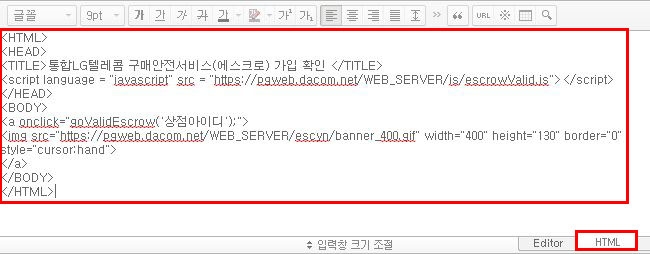
아래 소스를 복사하거나 파일을 다운 받으신 후,
상점아이디/이미지 가로(widhth).세로(height) 사이즈를 변경해주세요.
(메모장으로 소스를 복사해서 수정해주세요)
<HTML>
<HEAD>
<TITLE>통합LG텔레콤 구매안전서비스(에스크로) 가입 확인 </TITLE>
<script language = "javascript" src = "https://pgweb.dacom.net/WEB_SERVER/js/escrowValid.js"></script>
</HEAD>
<BODY>
<a onclick="goValidEscrow('상점아이디');"> <!-- 통합LG텔레콤으로부터 발급 받은 상점아이디 -->
<img src="https://pgweb.dacom.net/WEB_SERVER/escyn/banner_400.gif" width="400" height="130" border="0" style="cursor:hand">
</a>
</BODY>
</HTML>




